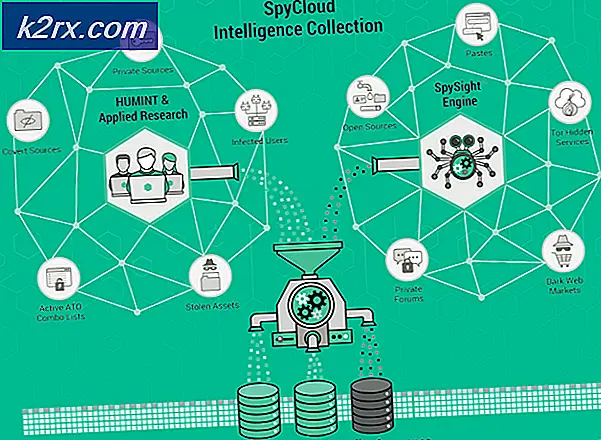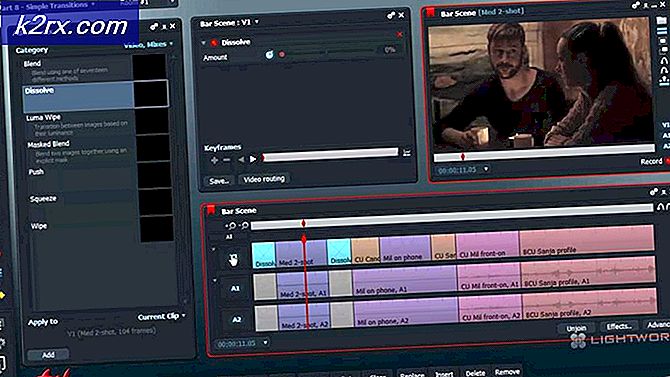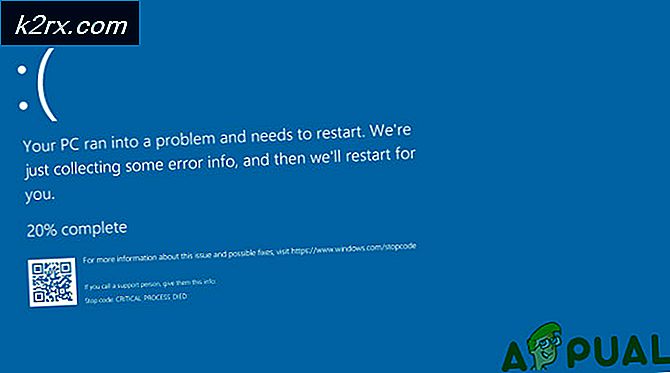PS4-Fehlercode CE-32930-7
Einige Benutzer von Playstation 4 sehen den CE-32930-7 (Anwendung kann nicht gestartet werden), wenn sie versuchen, ein Spiel zu starten. In den meisten Fällen tritt dieses Problem auf, nachdem das Spiel gerade von einem physischen Medium installiert wurde.
Nach der Untersuchung dieses speziellen Problems stellt sich heraus, dass es mehrere potenzielle Schuldige gibt, die für das Auftreten dieses Problems verantwortlich sein könnten. Hier ist eine Liste potenzieller Schuldiger:
Methode 1: Schalten Sie Ihre Konsole aus und wieder ein
Nach Ansicht einiger betroffener Benutzer, die ebenfalls auf dieses Problem gestoßen sind, kann dieses spezielle Problem auch aufgrund einer häufigen Inkonsistenz auftreten, die durch eine Art beschädigter temporärer Daten verursacht wird. Es wird meistens berichtet, dass dies nach einer unerwarteten Unterbrechung während der Installation des Spiels auftritt.
Einige Benutzer, die sich auch mit dem befassten CE-32930-7haben es geschafft, das Problem durch ein einfaches Aus- und Wiedereinschalten zu beheben. Durch diesen Vorgang werden die Leistungskondensatoren gelöscht, wodurch möglicherweise die meisten Probleme behoben werden, die durch beschädigte temporäre Dateien verursacht werden.
Befolgen Sie dazu die nachstehenden Anweisungen, um dieses Verfahren einzuleiten:
- Stellen Sie zunächst sicher, dass Ihre Konsole ausgeschaltet und inaktiv ist. Wenn Sie dies im Ruhezustand versuchen, funktioniert es nicht.
- Halten Sie anschließend den Netzschalter an Ihrer Konsole gedrückt. Halten Sie die Taste 10 Sekunden lang gedrückt oder bis Sie 2 Pieptöne hören (nach dem zweiten Piepton werden die Konsolenlüfter heruntergefahren).
- Wenn Ihre Konsole vollständig ausgeschaltet ist, sehen Sie sich die Rückseite Ihrer Konsole an, entfernen Sie das Netzkabel und warten Sie eine volle Minute, um sicherzustellen, dass die Stromkondensatoren vollständig entladen sind.
- Nachdem Sie Ihre Stromkondensatoren entladen haben, starten Sie Ihre Konsole erneut und warten Sie, bis Ihre Konsole den nächsten herkömmlichen Start abgeschlossen hat.
- Versuchen Sie nach dem Neustart Ihrer Konsole, das Spiel erneut zu starten, und prüfen Sie, ob Sie immer noch auf dasselbe stoßen CE-32930-7 Error.
Wenn das gleiche Problem weiterhin auftritt, fahren Sie mit dem nächsten möglichen Fix fort.
Methode 2: Neuinstallation des Spiels
Wenn Sie dies bisher nicht versucht haben, können Sie möglicherweise das Problem beheben CE-32930-7 Fehler durch Neuinstallation des Spiels, das diesen Fehlercode auslöst, wenn Sie versuchen, ihn zu starten. Wie einige betroffene Benutzer berichtet haben, sollte dies wirksam sein, falls während der Installationsphase eine unerwartete Unterbrechung auftrat.
Um Ihnen die Arbeit zu erleichtern, haben wir eine Schritt-für-Schritt-Anleitung zusammengestellt, die Ihnen zeigt, wie Sie das Spiel, das das Spiel auslöst, neu installieren CE-32930-7 Fehler.
So deinstallieren Sie ein problematisches Spiel auf Ihrer Playstation 4-Konsole:
- Gehe zum Haupt-Dashboard deiner PS4 und greife auf das zu Bibliothek Speisekarte.
- Sobald Sie an der Bibliothek Menü auswählen Spiele (von der linken Seite des Bildschirms), gehen Sie dann zu dem Abschnitt auf der rechten Seite und suchen Sie den Eintrag, der dem Spiel zugeordnet ist, das den Fehlercode auslöst.
- Drücken Sie bei ausgewähltem problematischen Spiel die Taste Optionen Schaltfläche, dann wählen Sie Löschen aus dem Kontextmenü, um das Spiel zu deinstallieren.
- Starten Sie nach Abschluss der Deinstallation Ihre Konsole neu, bevor Sie dasselbe Spiel erneut installieren, um festzustellen, ob das Problem behoben ist.
Im Falle des gleichen CE-32930-7 FehlerWird auch nach der Neuinstallation des Spiels weiterhin angezeigt. Fahren Sie mit dem nächsten möglichen Fix fort.
Methode 3: Neuerstellung der Datenbank im abgesicherten Modus
Laut einigen betroffenen Benutzern kann dieses Problem auch aufgrund einer Beschädigung auftreten PS4-Datenbank. In den meisten Fällen treten Probleme dieser Art aufgrund logischer Fehler auf, die durch eine Datenbankwiederherstellung über das Wiederherstellungsmenü Ihrer Konsole behoben werden können.
Neben der Unterstützung bei der Behebung logischer Fehler werden durch die Neuerstellung Ihrer Datenbank auch die meisten Lizenzinkonsistenzen behoben, die durch die Wiederherstellung Ihrer Lizenzierung nicht behoben werden konnten. Es ist eher ein Tiefenreinigungsprozess.
Beachten Sie jedoch, dass eine Datenbankwiederherstellung Ihre persönlichen Dateien beeinträchtigen kann, wenn Sie mit einer schweren Beschädigung von Systemdateien zu tun haben.
Eine Datenbankwiederherstellungsprozedur kann nur im abgesicherten Modus durchgeführt werden. Die einzige Möglichkeit, dies zu tun, besteht darin, zuerst in den abgesicherten Modus zu booten und dann die Datenbankwiederherstellung zu starten.
Wenn Sie mit einer Datenbankwiederherstellung fortfahren möchten, befolgen Sie die folgenden Anweisungen:
- Wenn Ihre Konsole vollständig eingeschaltet ist, schalten Sie sie herkömmlich aus, indem Sie den Netzschalter an Ihrer Konsole gedrückt halten. Wenn die Energieeinstellungen Menü erscheint, wählen SieSchalten Sie PS4 ausaus dem Kontextmenü.
- Warten Sie anschließend eine volle Minute, um sicherzustellen, dass Ihre Konsole vollständig ausgeschaltet ist.
- Halten Sie anschließend den Netzschalter gedrückt, bis Sie zwei aufeinanderfolgende Pieptöne hören. Der zweite Piepton weist Sie darauf hin, dass Sie in den abgesicherten Modus wechseln. Sobald Sie den zweiten Piepton hören, können Sie den Netzschalter loslassen.
- Auf dem ersten Bildschirm im abgesicherten Modus müssen Sie Ihren DualShock 4-Controller mit einem USB-A-Kabel verbinden.
- Scrollen Sie nach dem Anschließen Ihres Controllers durch die verfügbaren Optionen und wählen SieDatenbank neu erstellen (Optionen 5), und drücke X. um die Operation zu starten.
- Warten Sie, bis der Vorgang abgeschlossen ist. Beachten Sie, dass dieser Vorgang je nach Festplatten- / SSD-Speicherplatz zwischen einigen Minuten und mehr als einer Stunde dauern kann.
Hinweis: Durch diesen Vorgang wird Ihre Festplatte im Wesentlichen neu organisiert, damit Ihr Betriebssystem einfacher und schneller auf Dateien zugreifen und diese abrufen kann. Wenn der Fehler, den Sie erhalten, mit einer Dateninkongruenz zusammenhängt, wird dieses Problem durch diesen Vorgang behoben. - Starten Sie nach Abschluss des Vorgangs Ihre Konsole neu und wiederholen Sie die Aktion, die zuvor die verursacht hat CE-32930-7 Fehlerum zu sehen, ob das Problem jetzt behoben ist.
Falls das gleiche Problem weiterhin auftritt, fahren Sie mit dem nächsten möglichen Fix fort.
Methode 4: Reinigen / Zurückgeben der Spiel-CD
Wenn keine der oben genannten Methoden für Sie funktioniert hat, handelt es sich möglicherweise um eine verschmutzte oder beschädigte Disc. Andere Benutzer, die ebenfalls mit dem Problem zu kämpfen hatten CE-32930-7 Fehler haben es geschafft, dieses Problem entweder durch Bereinigen der Spiel-CD oder durch Zurücksenden zu beheben.
Wenn Sie keine Rücksendung durchführen möchten (oder nicht über die entsprechenden Mittel verfügen), können Sie die Disc ideal reinigen, indem Sie Isopropylalkohol verwenden und die richtigen Bewegungen anwenden, um die Produktion anderer zu vermeiden Schaden an der Spielscheibe.
Isopropylalkohol ist die ideale Substanz, da Sie sich keine Sorgen machen müssen, dass Nebenprodukte zurückbleiben, die zusätzliche Probleme für die Disc selbst oder den optischen Block verursachen könnten.
Wichtig: Wenn Sie mit einem tiefen Kratzer zu tun haben, wird das Problem durch die folgenden Anweisungen nicht behoben. In diesem Fall können Sie die Disc nur zurückgeben und austauschen.
Hier ist der ideale Weg, um eine verschmutzte Disc zu reinigen, die das auslöst CE-32930-7 Fehler:
- Streuen Sie zunächst etwas Isopropyl auf ein weiches Tuch und reiben Sie die Scheibe kontrolliert ein. Es ist wichtig, die Disc in geraden Linien von der Mitte bis zur Außenkante abzuwischen.
- Wenn Sie mit diesem Vorgang fertig sind, trocknen Sie ihn mindestens 5 Sekunden lang an der Luft und dann an einem nicht staubigen Ort.
- Legen Sie die Disc nach Abschluss des Vorgangs wieder in Ihre PS4-Konsole ein und prüfen Sie, ob das Problem jetzt behoben ist.